Проверка гарантии по серийному номеру iphone – Проверка права на сервисное обслуживание и поддержку — служба поддержки Apple
Проверка гарантии Apple по серийному номеру через официальный сайт
Проверка гарантии Apple по серийному номеру через официальный сайт является важнейшим действием перед покупкой смартфона с рук или в магазине б/у техники (ломбарды, комиссионки). К сожалению, не все знают, как это делается. Наша простая инструкция поможет лучше разобраться в теме и застраховать себя от неприятных ситуаций.

Как проверить гарантию Айфона по серийному номеру на сайте Apple на русском?
Для начала нужно узнать Serial Number устройства, который обязательно указывается на упаковке. Если она отсутствует — получить нужную информацию реально программным путём:
- Найдите на экране значок «Настройки» и тапните по нему для открытия параметров смартфона:
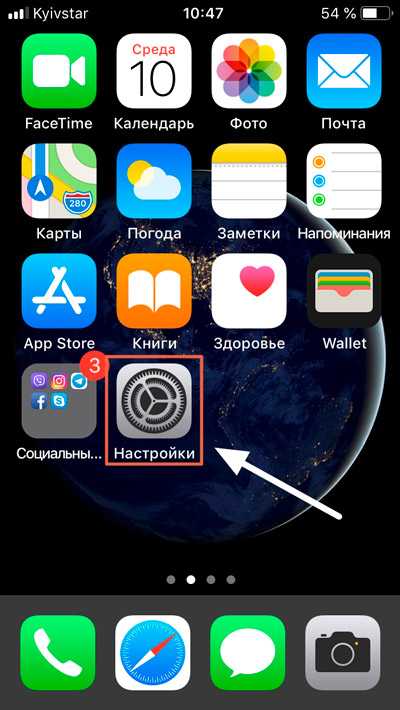
- Далее открываем основной раздел:
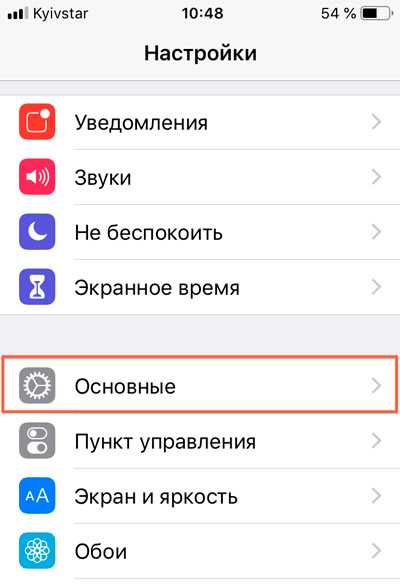
- Внутри него находится множество важных опций (недавно мы рассказывали о включении вспышки при звонке и получении SMS — вот инструкция). Но в конкретно ситуации интересует вкладка «Об устройстве»:
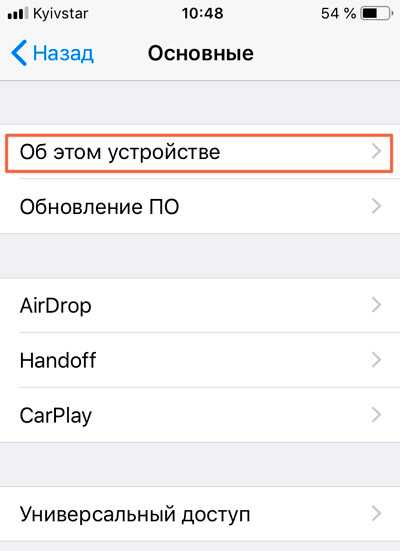
- В соответствующей строке находим интересующий набор символов:

Автор рекомендует:
Как проверить гарантию на iPhone через серийный номер?
Переходим ко второй части руководства. Уже через минуту Вы узнаете — будет ли обслуживаться телефон официально, можно ли приобрести дополнительный сервис.
- Открываем в браузере (на компьютере или смартфоне) специальный сайт Apple;
- Интерфейс на русском языке — это радует! Видим форму ввода, куда следует внести Serial:
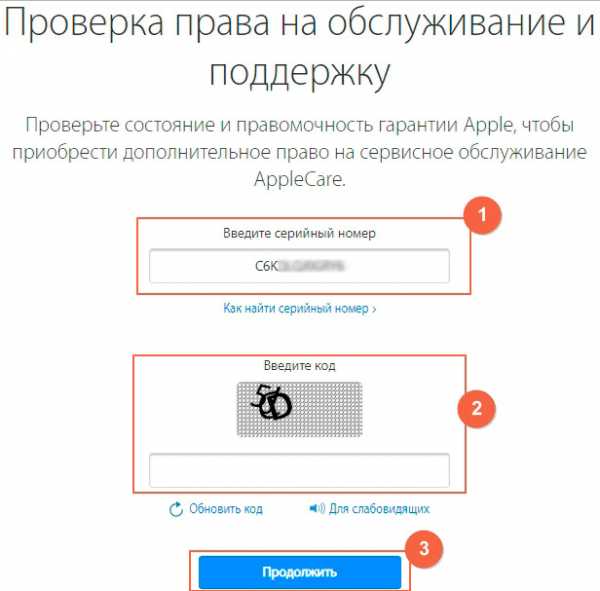
- Чуть ниже указываем проверочный код и кликаем по кнопке «Продолжить»;
Если получите страницу с ошибкой — нет доступа к просмотру данных, то возвращаемся назад и пробуем снова. Такое случается редко, но бывает.
- После успешной проверки Apple получите отчет следующего вида:
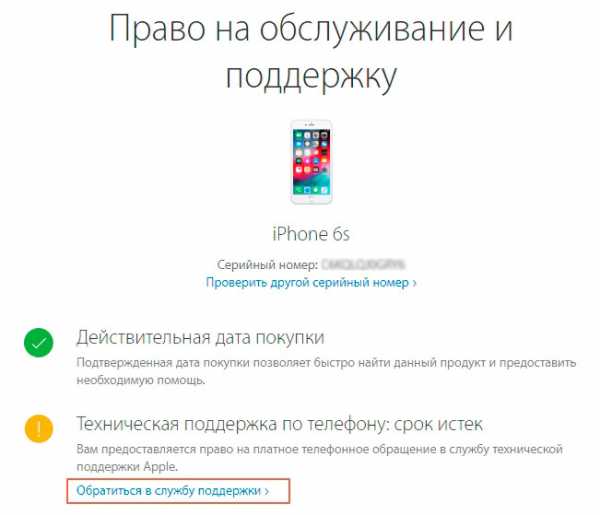
Как видите — ничего сложного!
Еще один момент — проверить гарантию Айфона по серийному номеру можно только на официальном сайте — checkcoverage.apple.com. Если продавец предлагает Вам другие ресурсы и категорически отказывается от описанного в статье способа — это повод задуматься. Поскольку в сети есть несколько мошеннических проектов, где реально «подтасовать» результаты.
Кроме того, желательно делать всё лично, не доверять скриншотам. Ведь снимки тоже реально подделать, чем часто пользуются недобросовестные продавцы.
Теперь Вы запросто сможете узнать, распространяется ли на iPhone бесплатное сервисное обслуживание или же нужно будет платить за ремонт в случае непредвиденной ситуации. А стоимость таких услуг иногда загоняет в тупик, поскольку цена вопроса высока, и порой выгоднее приобрести другую модель Apple, чем исправлять проблемы в имеющейся.
Это может быть так же интересным:
life-v.ru
Как проверить наличие гарантии на iPhone?
На все новые модели iPhone, приобретенные в официальных магазинах, действует гарантия от производителя 1 год. В течение этого срока пользователь может рассчитывать на ремонт смартфона или обмен на новый, если поломка будет признана гарантийным случаем.
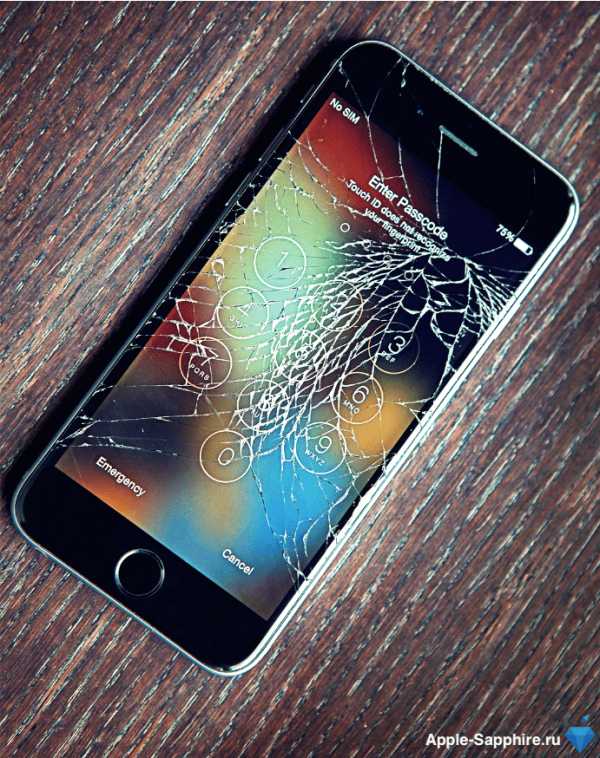
Вероятно, не все пользователи знают, как проверить наличие гарантии на их iPhone и отслеживать ее срок.
С помощью специального сервиса от компании Apple Вы можете с легкостью проверить эту информацию, при этом Вам не придется звонить на горячую линию, либо обращаться в техническую поддержку через какие-либо чаты.
Проверяем гарантию
1. Первое, что Вам потребуется — узнать один из идентификационных номеров Вашего IPhone: серийный номер или IMEI.
Наиболее простой вариант — зайти в «Настройки» —> «Основные» —> «Об этом устройстве«, где найти соответствующие пункты.
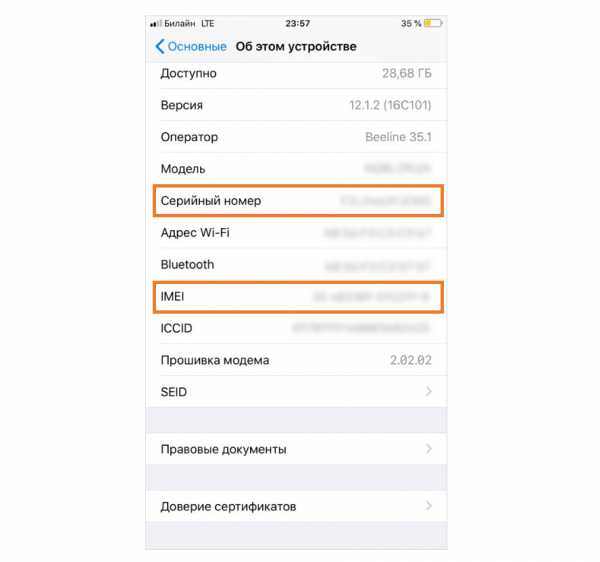
IMEI Вы также можете найти на SIM-лотке Вашего iPhone. Кроме того, серийный номер всегда указан на оригинальной коробке смартфона.
Есть еще один запасной способ: если у Вас нет доступа к iPhone, серийный номер или IMEI можно узнать на сайте appleid.apple.com. Авторизируйтесь, используя свой Apple ID, затем перейдите в раздел «Устройства» и найдите интересующий Вас девайс.
2. Зайдите на официальный сайт от компании Apple для проверки права на обслуживания и поддержку: checkcoverage.apple.com.
Введите серийный номер в соответствующем поле (или IMEI, без пробелов), а также введите код с картинки, после чего по Вашему устройству будет представлена следующая информация:
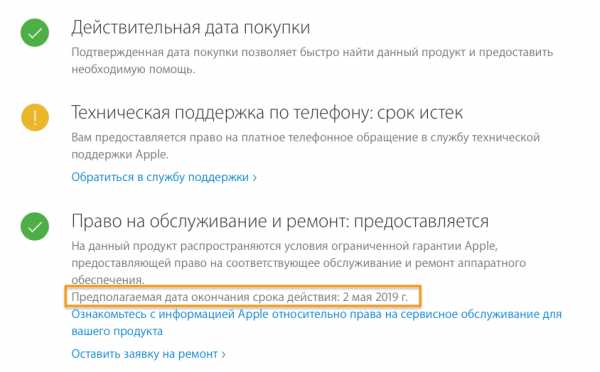
- Если действительная дата покупки Вашего смартфона была зафиксирована компанией Apple, то это будет способствовать упрощению обслуживания и связи с компанией;
- Техническая поддержка по телефону действует для всех пользователей в течение 90 дней с момента приобретения устройства;
- Право на обслуживание и ремонт предоставляется, если год гарантии еще не истек. В этом же разделе указывается предполагаемая дата окончания гарантийного срока.
apple-sapphire.ru
Как проверить статус гарантии iPhone, iPod touch и iPad
При покупке «яблочной» техники с рук пользователи часто задаются вопросом о статусе гарантии приобретаемого устройства. Чтобы быть уверенным в том, что вы покупайте новый iPhone или iPad, рекомендуется проверить его уникальный серийный номер или IMEI на специальной странице в Интернете. Достаточно вписать серийный номер устройства, состоящий из одиннадцати символов, и вы узнаете дату окончания гарантийного срока обслуживания и другую информацию по технической поддержке продукта.
Как узнать серийный номер или IMEI:
- iPhone 3G – 4S: Извлеките SIM-карту. Серийный номер и IMEI указаны на лотке.
- iPhone 5 – 5S: Посмотрите на задней крышке устройства – на второй строчке указан IMEI.
- В iTunes: Если устройство находится в рабочем состоянии, узнать серийный номер можно, подключив его к iTunes. Затем зайдите на главную вкладку и кликните строчку под информацией с емкостью гаджета.
- На устройстве: Узнать серийный номер можно на упаковке продукта или в настройках iOS: «Настройки –> Основные –> Об устройстве».
Теперь, когда вы знаете серийный номер, нужно воспользоваться специальным сервисом в Интернете.
Зайдите на сайт проверки права на обслуживание и поддержку
Шаг 1: Откройте специальную страницу на сайте Apple, посвященную сведениям о гарантийном статусе, пройдя по этой ссылке.
Шаг 2: Введите серийный номер вашего гаджета или IMEI.
Шаг 3: Нажмите Продолжить.
Если ваш iPhone никогда не был активирован, вам будет предложено сделать активацию: «Пожалуйста активируйте ваш iPhone». Если ваш девайс был активирован и находится на гарантии, то напротив графы «Право на обслуживание и ремонт» будет стоять зеленая галочка. В этом же поле можно узнать дату окончания гарантии.
Если ваш смартфон или планшет был активирован и срок гарантии уже истек, вы увидите оранжевый восклицательный знак с надписью: «Право на обслуживание и ремонт: срок истек».
Смотрите также:
www.digger.ru
Бесплатная проверка гарантии, серийного номера, модели iPhone
УСЛУГА ВРЕМЕННО НЕ ДОСТУПНА
Модель: | Время доставки:
IMEI: Clean
Оценка Клиентов: 5
Обзор
Мы предлагаем вам бесплатно проверить гарантию, серийный номер и название модели по IMEI номеру айфона. Данная услуга будет полезна всем тем, кто хочет купить айфон с аукционов или с рук бывший в употреблении (бу). Все что нужно для бесплатной проверки IMEI номера айфона – это поделится с друзьями в социальных сетях данной услугой. Мы будем благодарны если вы поддержите наш сервис!
Также вы можете воспользоваться сайтом letsunlockiphone.service официальным представителем которого является данный сервис в России и странах СНГ. Данная услуга приставлена здесь Check for free iPhone Warranty, Serial and Model
Доставка и Оплата
Время доставки: срок выполнения услуги рабочих дней.
Проверить заказ: вы всегда можете проверить статус заказа.
Возврат денег гарантирован: Пожалуйста, прочитайте условия возврата денег и Соглашение перед покупкой услуги.
Оплата услуги: Наша компания официально авторизована PayPal. Мы также принимаем кредитные карты: VISA, MasterCard, American Express, etc.
Поддерживаемые модели
| Модели: | Apple iPhone 6 Plus, Apple iPhone 6, Apple iPhone 5s, Apple iPhone 5c, Apple iPhone 5, Apple iPhone 4S | Checkout supported models |
| iOS версия: | iOS 8.3, iOS 8.2, iOS 8.1.3, iOS 8.1.2, iOS 8.1, iOS 8.0.2, iOS 8.0.1, iOS 7.1.2, iOS 7.1.1, iOS 7.1, iOS 7.0.6, iOS 7.0.5, iOS 7.0.4, iOS 7.0.3, iOS 7.0.2, iOS 7.0.1, iOS 7, iOS 6.1.4, iOS 6.1.3, iOS 6.1.2, iOS 6.1.1, iOS 6.1, iOS 6.0.2, iOS 6.0.1, iOS 6.0, iOS 5.1.1, iOS 5.1, iOS 5.0.1, iOS 5.0, iOS 4.3.5, iOS 4.3.4, iOS 4.3.3, iOS 4.3.2, iOS 4.3.1, iOS 4.3, iOS 4.2.9, iOS 4.2.8, iOS 4.2.7, iOS 4.2.6, iOS 4.2.5, iOS 4.2.10, iOS 4.2.1, iOS 4.2, iOS 4.1, iOS 4.0.2, iOS 4.0.1, iOS 4.0, iOS 3.1, iOS 3.0.1, iOS 3.0, iOS 2.2.1, iOS 2.2, iOS 2.1, iOS 2.0.2, iOS 2.0.1 | Checkout supported iOS versions |
| Прошивка модема: | 1.04.00, 1.00.05, 3.09.01, 2.18.02, 1.03.02, 1.03.01, 1.02.02, 1.00.06, 7.03.00, 6.02.00, 5.02.00, 5.00.01, 3.11.00, 3.04.25, 1.01.00, 1.00.16, 5.4.00, 5.2.00, 5.0.02, 5.0.00, 3.4.03, 3.4.02, 3.4.01, 3.0.04, 2.0.12, 2.0.10, 1.0.14, 1.0.13, 1.0.11, 3.0.04, 3.0.03, 1.0.06, 1.0.05, 04.12.09, 04.12.05, 04.12.02, 04.12.01, 04.11.08, 04.10.01, 03.10.01, 02.10.04, 01.59.00, 05.16.08, 05.16.07, 05.16.05, 05.16.02, 05.16.01, 05.15.04, 05.14.02, 05.13.04, 05.12.01, 05.11.07, 04.26.08, 05.15.04, 05.14.02, 05.13.04, 05.12.01, 05.11.07, 04.26.08, 02.30.03, 02.28.00, 02.11.07, 02.08.01, 01.48.02, 01.45.00, 04.05.04_G, 04.04.05_G, 04.03.13_G, 04.02.13_G, 04.02.13_G, 04.01.13_G, 03.14.08_G, 03.12.08_G, 03.11.02_G, 03.06.01_G | Checkout supported modem firmwares |
Рейтинг & Отзывы
Ваше мнение и отзыв про наш сервис очень важно для нас! Мы просим вас поделиться вашим недавним опытом использования сервиса.
Благодаря вашим отзывам и рекомендациям мы стараеся постоянно совершенствоваться! Спасибо вам за вашу поддержку!
Перед покупкой услуги
Проверка названия сети
Используйте эту услугу если не уверенны в том, что ваш айфон заблокирован именно под данную сотовую сеть. Вы всегда можете заказать услугу и получить ответ в считанные минуты. Если вы уверенны в том, что ваш айфон заблокирован именно под эту сотовую сеть – заказывать услугу не нужно.
Проверка Айфона на наличие его в “черном списке”
Проверьте айфон на наличие его в черном списке, если данная услуга не подразумивает разблокирование айфонов находящихся в черном списке.
Проверка действия контракта Айфона
Убедитесь в том, что действия контракта айфона истекло – в таком случае айфон будет 100% разблокирован в сроки.
Доставка и Возврат денег
Доставка
Главная цель нашей команды – предоставить качественный сервис и успешно разблокировать смартфон iPhone. Мы делаем все возможное, чтобы рассмотреть каждый оформленный заказ в течение 24 часов, независимо от нагрузки. Как только процесс анлока начался, заказ не может быть отменен или ускорен заказчиком. После завершения анлока мы обязательно сообщает о полученном результате и новом статусе «unlocked».
Мы сотрудничаем с операторами мобильной связи со всего мира. С их помощью мы обрабатываем каждый запрос на разблокировку смартфона и совершаем анлок. В большинстве случаев успешный результат достигается в течение отведенного для анлока времени. Однако мы не можем влиять абсолютно на все ситуации. Иногда сервер мобильного оператора не отвечает на запросы – в результате, мы не можем завершить разблокировку телефона в течение отведенного для этого времени. Очень редко случаются кибер-атаки на наши серверы, что также замедляет сроки выполнения заказа. Мобильные операторы периодически меняют политику разблокировки телефонов, что тоже отражается на сроках выполнения заказов.
Если ваш телефон не был разблокирован вовремя, пожалуйста, свяжитесь с нами. Наша служба поддержки поможет решить ваш вопрос и завершить разблокировку.
Мы советуем каждому заказчику перед размещением запроса на разлочку iPhone внимательно прочитать Пользовательское Соглашение, в котором указаны все условия и прописаны все возможные сроки выполнения заказа.
Политика возврата средств
Мы гарантируем полный возврат денег за заказ только в том случае, если вы получили статус «Not Found» в то время как выбранный вами пакет для разблокировки телефона полностью соответствовал вашей модели iPhone, мобильному оператору (стране), контрактному статусу и вашему статусу черного или белого списка. Деньги в такой ситуации возвращаются на счет заказчика в течение семи рабочих дней.
Во всех других случаях возврат средств невозможен. Пожалуйста, внимательно прочитайте Пользовательское Соглашение и ознакомьтесь с Политикой Возврата Средств перед размещением заказа на анлок смартфона iPhone, чтобы избежать возможных недоразумений и недопонимания.
Благодарим вас за то, что выбрали нашу компанию! Мы всегда рады предоставить лучший сервис, чтобы каждый клиент остался доволен полученным результатом и получил полный анлок сим-карты в максимально быстрые сроки.
Детали
Как бесплатно проверить гарантию, серийный номер и название модели по IMEI номеру айфона?
Для бесплатной проверки IMEI номера айфона нужно знать свой IMEI номера айфона.
На большинстве устройств iOS серийный номер, IMEI/MEID и ICCID можно найти, выбрав «Настройки»> «Основные» > «Об этом устройстве». Если на устройстве установлена ОС iOS 6 или более поздней версии, нажмите и удерживайте номер, чтобы скопировать его и вставить в форму регистрации Apple или обращения за поддержкой.Если устройство еще не настроено, номера IMEI и ICCID можно найти, нажав значок «Свойства» в нижнем правом углу экрана приветствия в Ассистенте настройки iOS.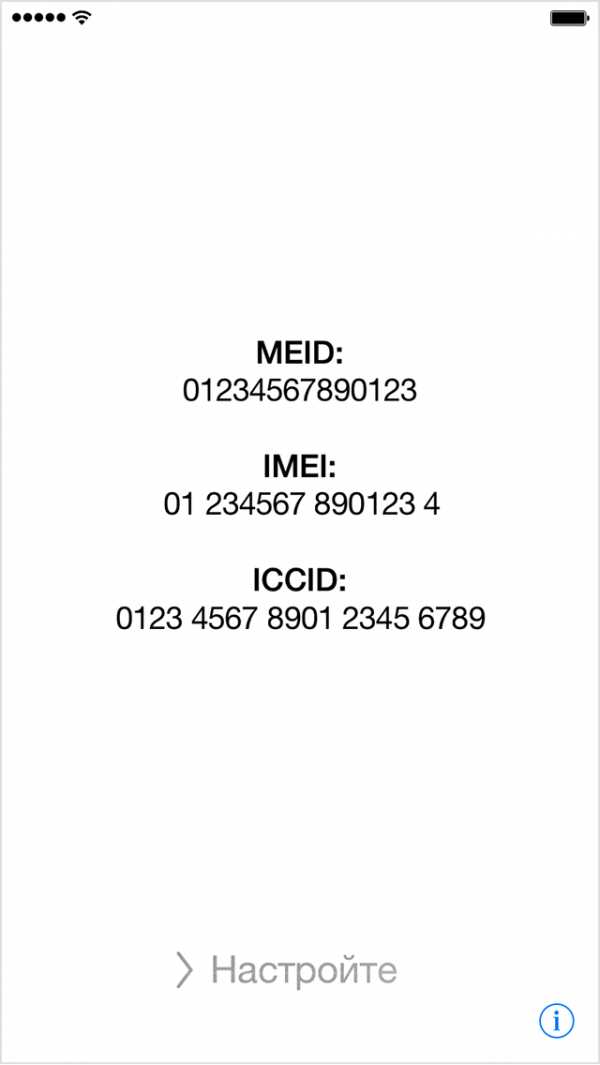
Устройства iPad и iPod touch
Серийный номер устройств iPad и iPod touch выгравирован на задней панели устройства, ближе к нижней части. На устройстве iPad (сотовая модель) также отображается номер IMEI.

iPhone 5 и более поздние модели, iPhone 5s, iPhone 5c, iPhone 6 и iPhone 6 Plus
Номер IMEI устройства iPhone выгравирован на задней панели устройства, ближе к нижнему краю. Номер MEID представляет собой первые 14 цифр IMEI.
На задней панели этих устройств не выгравированы серийные номера.
Устройства iPhone 3G, iPhone 3GS, iPhone 4 (модель GSM) и iPhone 4s
Чтобы найти серийный номер и IMEI/MEID, извлеките лоток SIM-карты. (Номер MEID представляет собой первые 14 цифр IMEI.)
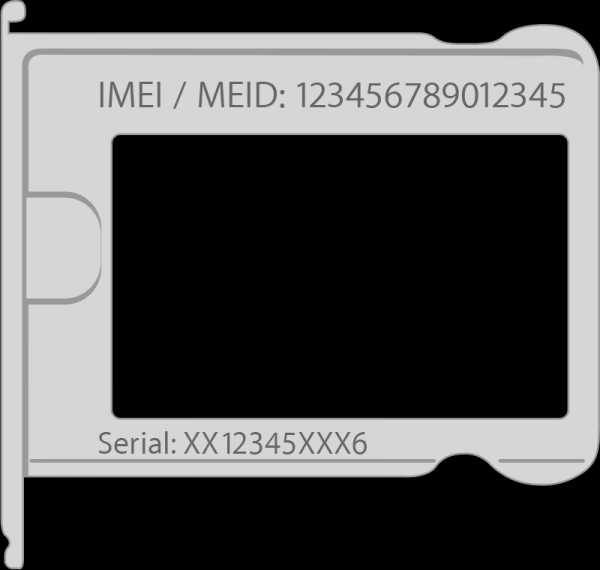
Первоначальная модель iPhone
Серийный номер и номер IMEI такой модели iPhone выгравированы на задней панели устройства.Упаковка
При наличии оригинальной упаковки серийный номер и номера IMEI/MEID устройства можно найти на этикетке со штрихкодом.
iTunes
Серийный номер устройства можно узнать после его подключения к компьютеру и запуска программы iTunes.
- Подключите устройство с ОС iOS к компьютеру.
- Откройте программу iTunes, если она не открылась автоматически.
- Найдите свое устройство на компьютере.
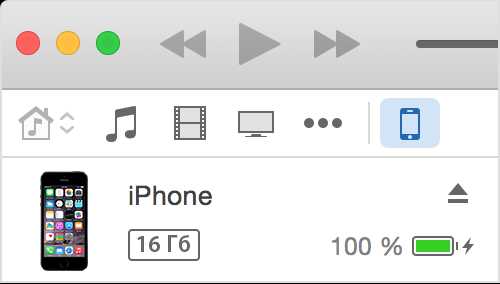
- Для просмотра информации об устройстве перейдите на вкладку «Обзор».
Чтобы скопировать серийный номер в буфер обмена, выберите меню «Правка» > «Скопировать серийный номер». Затем эту информацию можно вставить в онлайн-форму регистрации Apple или обращения в службу поддержки.
Устройства iOS в режиме восстановления
Если устройство в режиме восстановления подключено к компьютеру с OS X, серийный номер можно найти в iTunes.
Если устройство в режиме восстановления подключено к компьютеру с ОС Windows и успешно распознается, серийный номер можно найти с помощью Диспетчера устройств.
- В списке «Другие устройства» может отображаться запись «Apple Mobile Device (режим восстановления)».
- В группе «Контроллеры USB» может быть запись «Драйвер Apple Mobile Device».
Дважды щелкните эту запись и перейдите на вкладку «Сведения», на которой в области «ИД экземпляра устройства» должна быть запись, начинающаяся на «USB\VID05AC…» и заканчивающаяся серийным номером, таким как SRNM: [XXXXXXXXXXXX]. X обозначает символы фактического серийного номера.
Прочая информация
В окне «Сводка»:
- Когда устройство iPhone подключено, щелкните пункт «Номер телефона», чтобы просмотреть номера IMEI/MEID и ICCID.
- Когда устройство iPad (сотовая модель) подключено, щелкните пункт «Серийный номер», чтобы просмотреть номера CDN, IMEI/MEID и ICCID.
Если у вас есть доступ к программе iTunes на компьютере, но не к самому устройству, выполните следующие действия.
- Перейдите в меню iTunes > «Настройки» (на компьютере Mac) или «Правка» > «Настройки» (на компьютере с ОС Windows).
- Откройте вкладку «Устройства».
- Наведите указатель мыши на резервную копию, чтобы отобразить серийный номер устройства. Для устройств iPhone и iPad (сотовая модель) также отображаются номера IMEI/MEID и CDN.
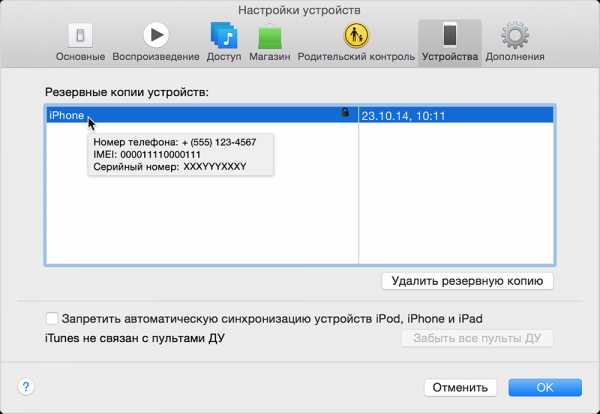
letsunlockiphone.ru
Добавить комментарий